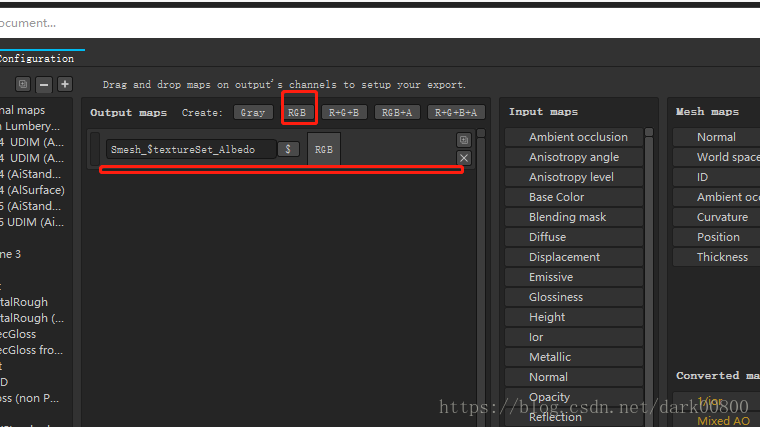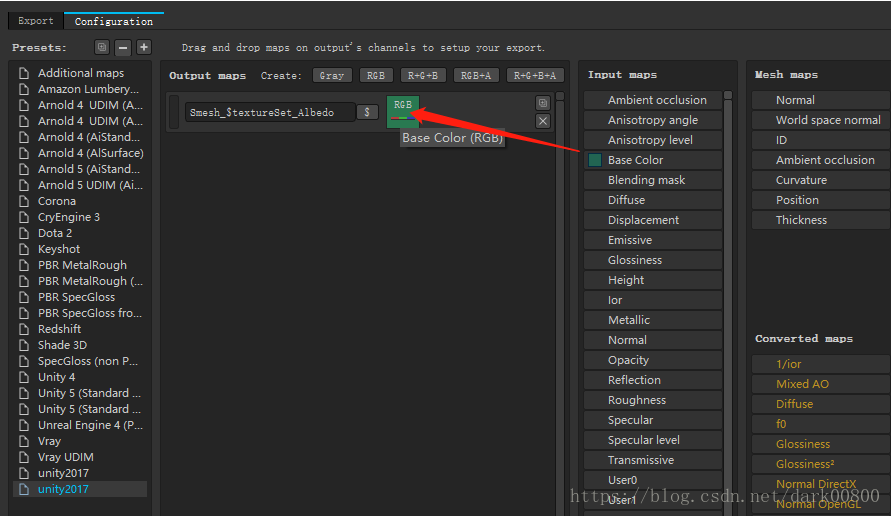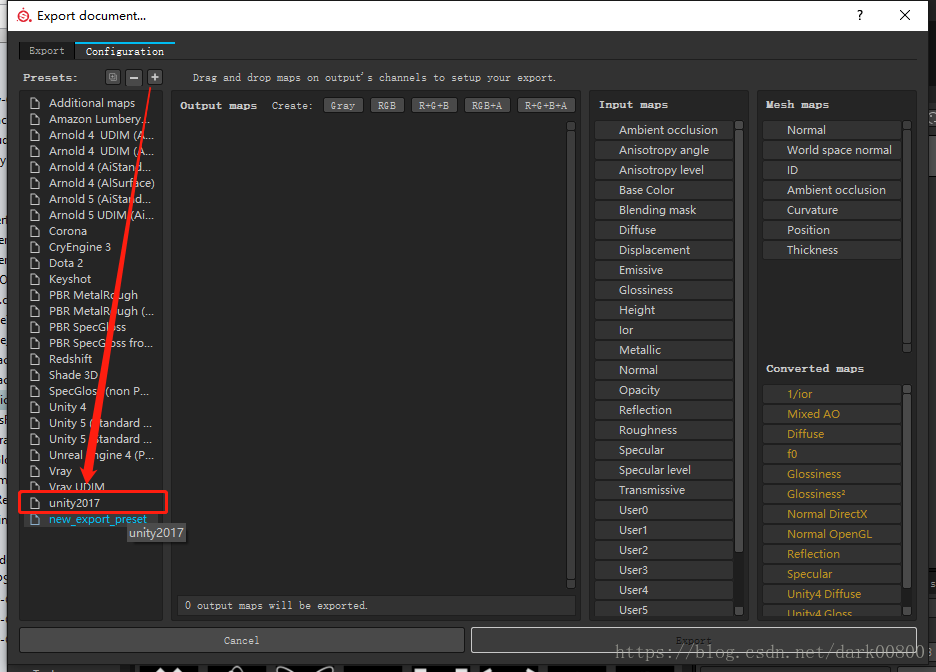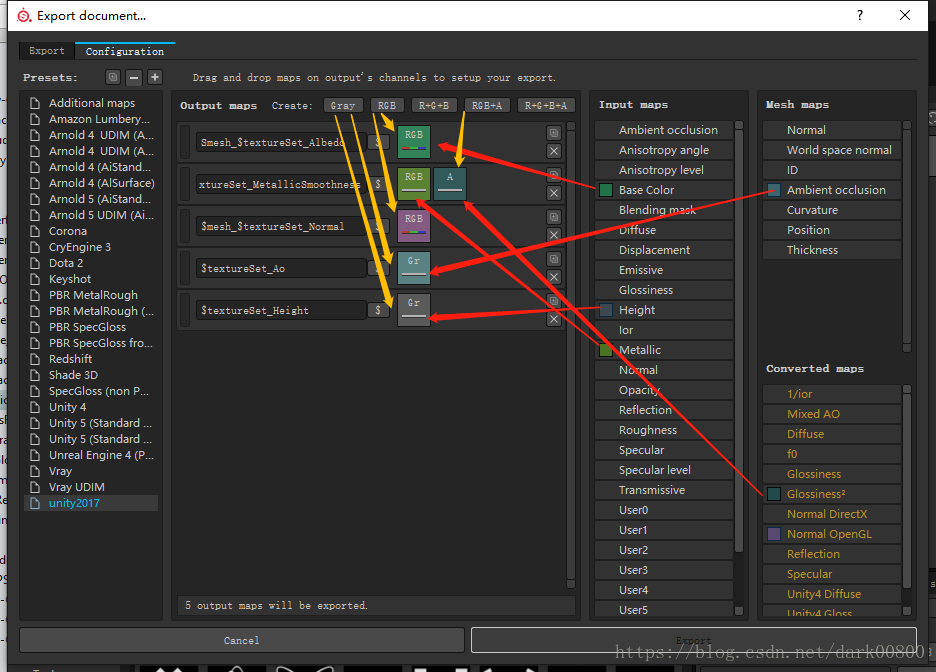- 1鸿蒙系统、澎湃系统和安卓系统的区别一看就懂
- 2每日一题 分寝室(C++完成)_学校新建了宿舍楼,共有 n 间寝室。等待分配的学生中,有女生 n 0 位、男生 n 1 位
- 3Wechaty|微信小助手(非web|机器人)
- 4VMware 网卡VMnet0、VMnet1、VMnet8的区别与配置_vmnet1和vmnet8
- 5【初探篇】Nginx的的目录结构,基本运行原理及基本配置文件_nginx sbin目录
- 6A-Weighting(A计权网络)
- 7虹科Workshop丨2月29日与南高齿开展风电齿轮箱技术交流会,共拓风电行业未来!
- 8uniapp运行到IOS真机提示 错误:请查看是否设备未加入到证书列表或者确认证书类型是否匹配
- 9【debug】安装diffusion的bug解决合集_safetensors_rust.safetensorerror: error while dese
- 10【JavaScript】面试手撕深拷贝
Substance Painter材质导入unity渲染通道配置更改_pt导出贴图导入unity
赞
踩
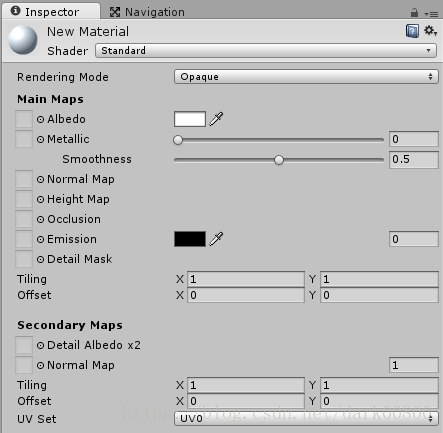
Albedo Alpha: 减少纹理的总数,也可以使用不同分辨率的纹理进行Smoothness和Specular/Metallic
HeightMap:高度映射图;灰度图。白色区域代表纹理的高区域,黑色代表低区域。白色的部分纹理偏移大。
OcclussionMap: 遮挡贴图. 提供模型的哪些区域接收 高或低 间接光照的信息。OcclussionMap 是灰度图像. 白色表示应该接受完全间接照明的区域,而黑色表示没有间接照明。
Emission:发光,控制从表面发射的光的颜色和强度。如果分配给了纹理贴图,则 纹理的全色值将用于发射颜色和亮度。Emission数字之字段仍然存在,可以将其用作乘数来提高或降低材料的整体发光水平。 该处纹理 贴图 必须 背景色是黑色,前景色是非黑色(充满 R,G,B)的才会叠加到Aledo的图片上。None:对象将显示为发射型,但附近物体的照明不受影响 。RealTime:来自此材质的发射光将被添加到场景的实时全局照明计算中,因此附近物体(甚至移动物体)的照明将受到发射光线的影响。 baked:来自这种材料的发射光将被烘焙成场景的静态光照贴图,因此其他附近的静态物体将显示为被该材料点亮,但动态物体不会受到影响。
DetailMaps:在Aledo纹理贴图上增添细节贴图;DetailMask:给DetailMaps 添加遮罩,限制细节的显示位置 。
上面介绍了unity材质球的渲染方式,现在需要在Substance painter中配置unity2017版本的Configuration;
按F2将名字改为unity2017,方便下次使用,首先unity的Material是Albert材质图,我们在Substance中点击RGB,就是导出一张单独的彩色位图